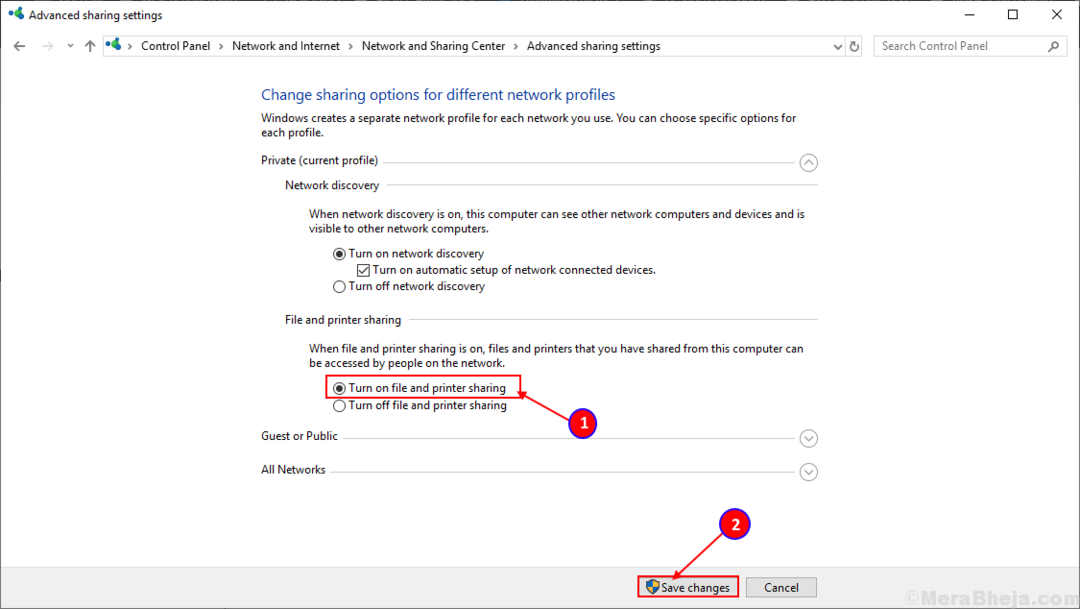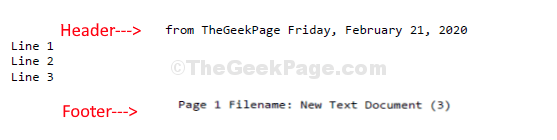Meskipun koneksi WiFi terlihat dan Anda memilih untuk menghubungkannya secara otomatis atau menghubungkannya setelah mengklik ikon di PC windows Anda. Tapi, bagaimana jika Anda ingin tidak dapat melihat nama WiFi dalam daftar. Ini mungkin terjadi karena beberapa alasan seperti Anda memilih untuk melupakan jaringan di masa lalu, atau siaran SSID tidak aktif untuk jaringan yang diberikan.
Apa pun alasannya, tetapi dalam kasus ini jika Anda ingin terhubung ke jaringan yang diinginkan, pilihan terbaik adalah menyambung ke jaringan dengan menambahkan jaringan secara manual dengan memasukkan namanya di pengaturan. Berikut adalah cara melakukannya.
Cara Menambahkan Jaringan WiFi Secara Manual dengan Memasukkan Nama di Windows 10
Langkah 1 – Buka pengaturandengan mengklik tombol start windows di bilah tugaslalu klik Ikon roda gigi.

Langkah 2 – Sekarang, klik Jaringan & Internet.
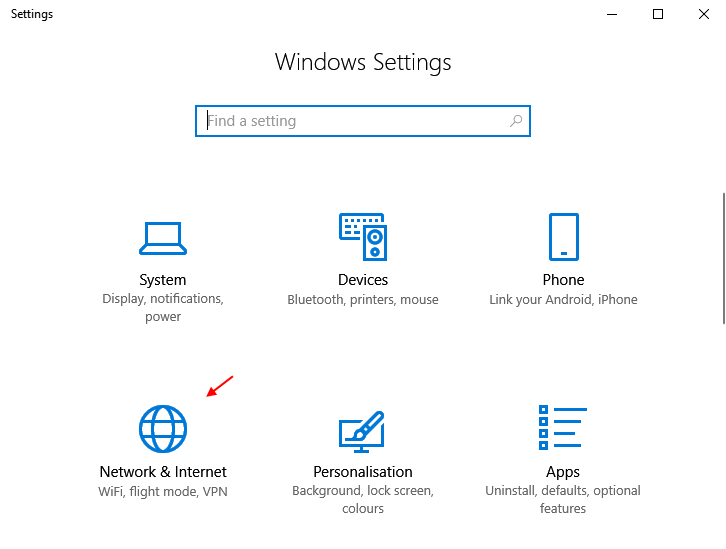
Langkah 3 – Sekarang, Klik Wifi dari menu sebelah kiri.
Langkah 4 – Sekarang, klik Kelola jaringan yang dikenal dari sisi kanan.
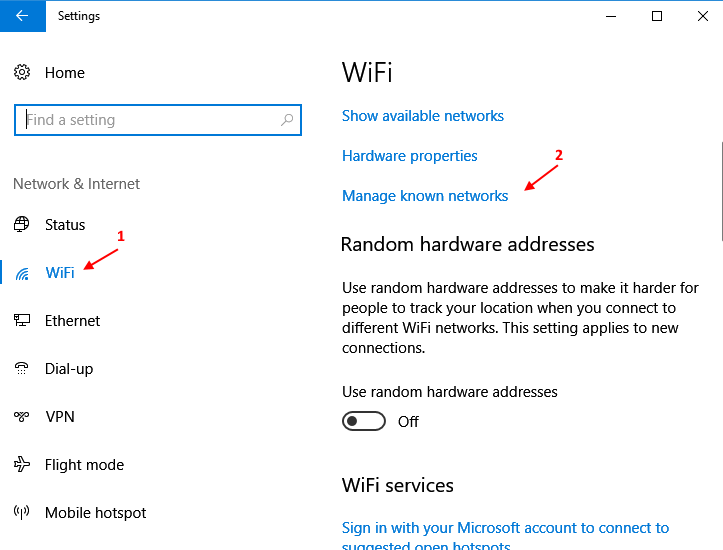
Langkah 5 – Sekarang, Klik Tambahkan jaringan baru.
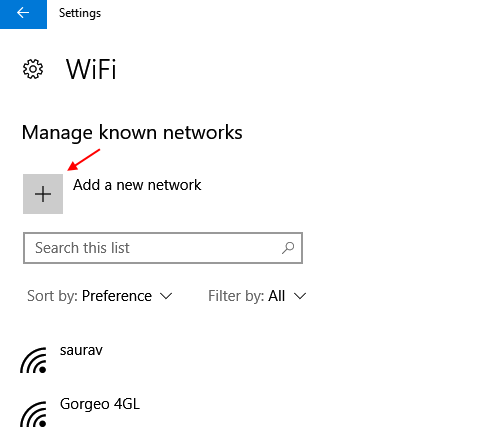
Langkah 6 – Sekarang, Masukkan Nama WiFi Anda ingin terhubung di bidang Nama jaringan.
Langkah 7 – Sekarang, klik menyimpan.
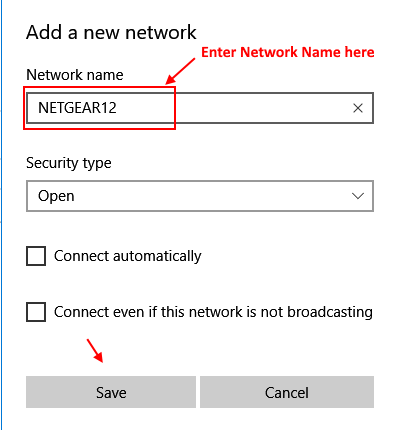
Itu dia. Anda telah menambahkan jaringan WiFi dalam daftar. Sekarang, klik ikon WiFi di bilah tugas untuk membuka daftar semua jaringan WiFi yang tersedia.
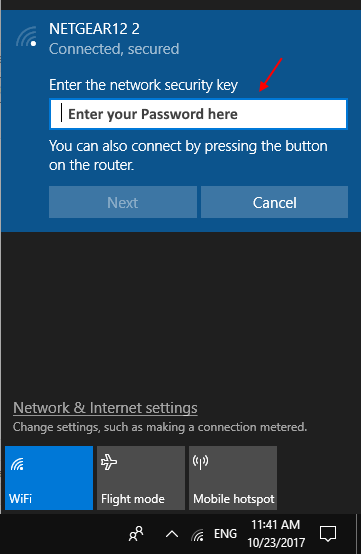
Langkah 8 – Masukkan Pasword Wifi dan Anda baik untuk pergi.